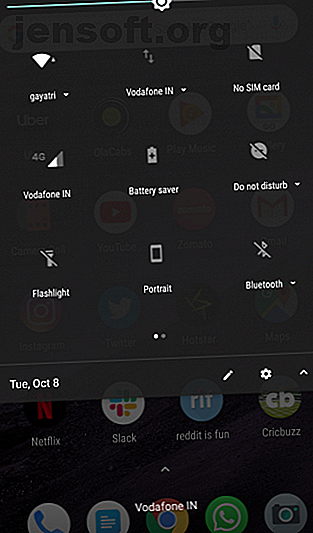
Hur du avaktiverar aviseringar från alla appar i Android
Annons
Meddelanden på din telefon kan vara ont, särskilt för obetydliga appar. Det är en bra idé att blockera aviseringar, särskilt på jobbet. Studier har funnit att aviseringar förstör din koncentration, även om det är ett litet pip. I själva verket är det lika störande som faktiskt att använda din telefon.
Så här stänger du av aviseringar på Android helt eller stoppar aviseringar för utvalda appar. Observera att dessa steg är baserade på en telefon med Android 8 Oreo. Menyerna och instruktionerna kan variera något beroende på din enhet och Android-version.
Hur du stänger av aviseringar på Android
Android har ett inbyggt alternativ för att stänga av aviseringar, eller bara låta vissa kontakter ringa eller sms. Det heter Stör inte, och du kan hitta det i Inställningar. Vi tittar på hur du sätter på den och anpassar Stör inte inställningarna.
Det finns också alternativ för att blockera aviseringar från specifika appar. Du kan göra allt detta utan appar från tredje part.
Innan du dyker in, kom ihåg att vissa aviseringar är viktiga och nödvändiga. Därför vill du förmodligen inte stänga av alla aviseringar. Men medan du behöver se en viktig text behöver du förmodligen inte veta att Amazon har en försäljning på köksartiklar idag.
Använd dessa verktyg för att stoppa oönskade aviseringar och återfå din uppmärksamhet.
Hur man aktiverar Stör inte på Android


Det bästa sättet att aktivera Stör ej och stänga av aviseringar på Android är genom rullgardinsmenyn Snabbinställningar:
- Dra ner den övre fältet på telefonen och dra ner den en gång till för att visa snabbinställningsmenyn . Du kan också dra ner en gång med två fingrar för att hoppa till höger till den här menyn.
- Hitta och knacka på Stör inte .
- Du har tre alternativ:
- Total tystnad: Blockerar alla ljud och vibrationer.
- Endast larm : Blockerar allt utom larm.
- Endast prioritet: Blockerar allt utom larm, påminnelser, händelser och viktiga anropare. Du kan anpassa det här alternativet, som vi kommer att undersöka i nästa avsnitt.
- Under det läge du väljer ställer du in hur länge du vill aktivera Stör ej. Ställ in den på en timer i en timme eller mer, eller tills du stänger av den manuellt.
Hur man anpassar Stör inte på Android



Med Android kan du anpassa Stör inte inställningar via menyn Inställningar. Du kan också ställa in den så att den startar automatiskt baserat på kalenderhändelser eller klocktider. Så här ändrar du:
- Gå till Inställningar > Ljud > Stör inte inställningar .
- Tryck för att endast prioritera . Här, växla växlarna som du vill. Du kan stänga av påminnelser och händelser och välja vem som kan ringa eller meddela dig: ingen, någon, bara kontakter eller endast stjärnmärkta kontakter .
- Nästa, titta på Blockera visuella störningar . Här kan du välja att förhindra att aviseringar visas när skärmen är på, eller förhindra att aviseringar slås på skärmen.
- Slutligen, gå till Automatiska regler > Lägg till mer > Händelse / tidsregel och ställ in en ny regel. Här kan du ställa Stör ej på att aktivera baserat på vissa händelser i din kalender eller vid viss tid eller dag. Du kan välja mellan samma tre lägen: endast prioritet, endast larm eller total tystnad .
Hur du stänger av aviseringar från alla appar i Android
Beroende på vilken version av Android du kör, finns det två sätt att enkelt stoppa aviseringar från en viss app.
Först kan du gå igenom Inställningar för att anpassa aviseringar. Den här metoden fungerar på allt från Android 5 Lollipop till Android 10.


- Gå till Inställningar > Appar & aviseringar > Meddelanden > Appaviseringar .
- Här ser du en lista över alla appar installerade på din Android-enhet. Bläddra och tryck på valfri app vars aviseringar du vill anpassa.
- Därefter visas en lista över alla typer av aviseringar som appen kan skicka. Växla eller avaktivera varje typ av meddelande efter önskemål.
- För finare kontroll klickar du på en aviseringstyp så kan du ändra dess ljud, vibrationer och andra inställningar. Du kan också växla till huvudströmbrytaren för att blockera alla aviseringar från den appen.
- Vissa appar har extra aviseringar i sina appinställningar. Detta indikeras av de ytterligare inställningarna i app- knappen. Tryck på den för att öppna appens inställningar och anpassa ytterligare aviseringar där. Uppenbarligen beror det du ser på appen.



För det andra kan du ändra en apps aviseringsinställningar när den skickar ett meddelande. Liksom ovan fungerar detta på Android 5 Lollipop via Android 10:
- När du ser ett meddelande kan du trycka länge på det eller dra det lätt till endera sidan för att avslöja en inställningskuggsymbol och en klockikon.
- Tryck på inställningskugghjulet för att tas direkt till den appen i menyn Appaviseringar.
- Härifrån följer du steg 3 och 4 från den första metoden.
Obs: Klockikonen som du avslöjade är en Snooze-knapp. Det stänger inte av eller inaktiverar aviseringar. Istället kan du tillfälligt stoppa aviseringar från den appen under en viss tid.
Hur man stänger av aviseringar på Android 4.1 Jelly Bean till 4.4 KitKat

Om du har en äldre Android-telefon som inte kan köra Lollipop, oroa dig inte. Du kan fortfarande blockera aviseringar på din enhet utan mycket väsen, så länge du kör Android 4.1 Jelly Bean eller nyare:
- Gå till Inställningar > Appar .
- Klicka på appen som du vill stoppa oönskade aviseringar för.
- Avmarkera rutan för Visa aviseringar .
Hur man stänger av aviseringar på Android 4.0 Ice Cream Sandwich eller Older
Tyvärr finns det inget sätt att inaktivera aviseringar från en app i gamla versioner av Android. Om du har en extremt gammal enhet måste du antingen uppgradera din telefon eller installera en anpassad Android-ROM. Hur installerar du en anpassad ROM på din Android-enhet Hur installerar du en anpassad ROM på din Android-enhet Redo att vitalisera din Android-telefon eller tablett? Att installera en anpassad ROM är det bästa sättet att göra det - driva det med ännu bättre prestanda och funktioner. Läs mer för att få den här funktionen.
Hur du stänger av låsskärmaviseringar på Android

Gör följande för att säkerställa att din låsskärm inte visar några aviseringar i Android:
- Gå till Inställningar > Appar & aviseringar > Meddelanden .
- Klicka på låsskärmen och välj Visa inte aviseringar alls .
- Om du hellre vill kan du välja att dölja känsligt meddelandeinnehåll . Detta låter till exempel veta att du har ett nytt textmeddelande, men kommer inte att visa vem det kommer från eller vad meddelandet säger.
Hur du återställer avvisade aviseringar


Om du av misstag rensade alla aviseringar eller missat ett viktigt objekt kan du få tillbaka det. Android låter dig uppnå detta med hjälp av en enkel widget som visar hela meddelandeshistoriken:
- Tryck och håll ner var som helst på din hemskärm för att visa dialogrutan Widgets .
- Klicka på Genväg > Inställningar Genväg > Meddelande logg . På vissa versioner av Android kanske du måste välja inställningswidgeten först.
- Du ser en ny meddelandeloggikon på din startsida. Tryck på det här för att få fram hela meddelandeshistoriken.
- Klicka på vilken app som helst i den här listan så kommer du till dess inställningspost.
Välj aviseringar när du inte kan inaktivera

Tyvärr beror på vilka aviseringar du kan och inte kan inaktivera. Sedan Android 8 Oreo introducerade aviseringskanaler Alla de nya sätten att använda aviseringar i Android 8.0 Oreo Alla de nya sätten att använda meddelanden i Android 8.0 Oreo Android 8.0 Oreos anmälningskanaler är ett kraftfullt nytt sätt att se till att din telefon bara varnar dig om prioritering information. Här är allt på hur aviseringar har ändrats i Oreo. Läs mer, de flesta appar har uppdaterat för att stödja anpassade meddelandealternativ för olika typer av varningar. Vissa har dock fortfarande bara ett allt-eller-ingenting-alternativ.
Om du inte ser de meddelandealternativ du vill, kan det vara värt att nå ut till utvecklaren och be om att lägga till den här funktionen i appen.
Gör mer med Android-aviseringar
Du kan stänga av irriterande meddelanden som bara skadar dig, samt använda dessa verktyg för att göra Android-aviseringar mer effektiva. Genom att ställa in anpassade ringsignaler och varningar för de olika aviseringskanalerna kan du göra dem bättre än någonsin tidigare.
Meddelanden är fantastiska om du vet vad du ska göra med dem. Förutom de inbyggda funktionerna finns det appar från tredje part som låter dig göra mer, som smarta svar och snabbkommandon. Här är några appar och tricks för att behärska dina Android-meddelanden Behärska dina Android-meddelanden med dessa 11 appar och tricks Behärska dina Android-meddelanden med dessa 11 appar och trick Ta kontroll över dina aviseringar på Android. Vi visar hur du tystnar aviseringar, granskar dem senare och mycket mer. Läs mer .
Utforska mer om: Android-anpassning, Android-tips, Stör inte, Meddelande, Meddelandecenter.

